
To oprogramowanie sprawi, że sterowniki będą działały, dzięki czemu będziesz chroniony przed typowymi błędami komputera i awariami sprzętu. Sprawdź teraz wszystkie sterowniki w 3 prostych krokach:
- Pobierz poprawkę sterownika (zweryfikowany plik do pobrania).
- Kliknij Rozpocznij skanowanie znaleźć wszystkie problematyczne sterowniki.
- Kliknij Zaktualizuj sterowniki aby uzyskać nowe wersje i uniknąć nieprawidłowego działania systemu.
- DriverFix został pobrany przez 0 czytelników w tym miesiącu.
Istnieje wiele świetnych gier na PC, ale czasami po prostu chcesz zagrać w tytuł, który jest dostępny tylko na Androida.
Choć na początku może się to wydawać zniechęcającym zadaniem, możesz szybko i łatwo uruchamiać gry na Androida na PC za pomocą Emulator Androida.
Więc jeśli chcesz graj w Lineage 2 Revolution na swoim komputerze z systemem Windows 10, trafiłeś we właściwe miejsce.
Postępuj zgodnie z instrukcjami wymienionymi poniżej, a będziesz mógł uruchomić Lineage 2 Revolution na swoim komputerze w mgnieniu oka.
Niestety, nie ma jeszcze dostępnej wersji Lineage 2 Revolution na PC, więc jest to jedyny sposób, w jaki możesz grać na swoim komputerze.
Ale nie martw się, po zakończeniu instalacji będziesz mógł grać bez opóźnień na PC! Ponadto po zainstalowaniu otrzymasz specjalne sterowanie PC Lineage 2 Revolution, aby cieszyć się grą.
Oto jak grać w Lineage 2 Revolution na PC
- Śmiało i pobierz BlueStacks przez tę darmową grę. Kliknij Pobierz BlueStacks na PC
- Na następnej stronie będziesz musiał ponownie kliknąć Pobierz, aby rozpocząć pobieranie emulatora BlueStacks na komputer z systemem Windows.
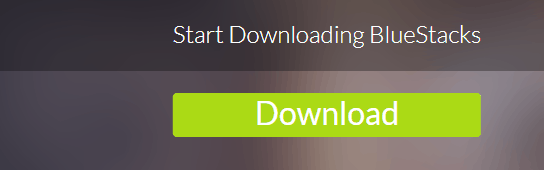
- Następnie zobaczysz pobierany plik .exe dla instalatora BlueStacks. Po zakończeniu kliknij i uruchom.
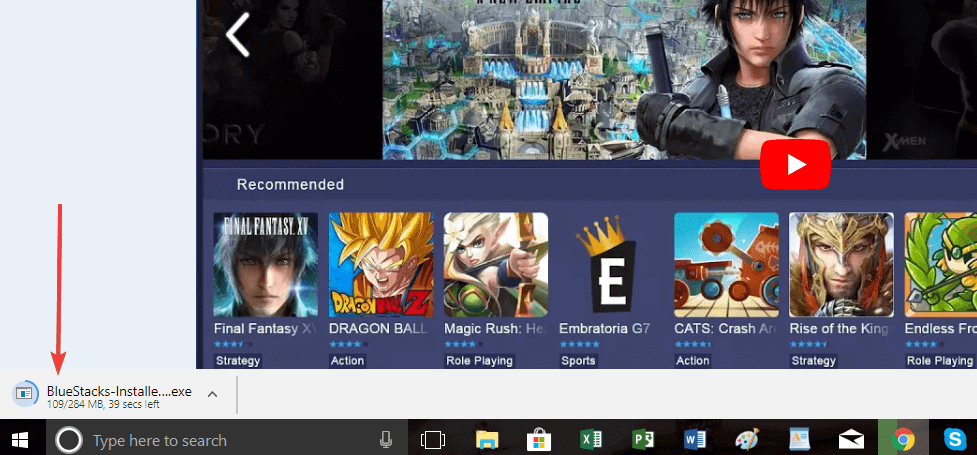
- Jeśli pojawi się wyskakujące okienko „Czy chcesz uruchomić ten plik?”, po prostu je zignoruj. BlueStacks jest całkowicie bezpieczny i nie zaszkodzi Twojemu komputerowi. Śmiało i kliknij Uruchom.
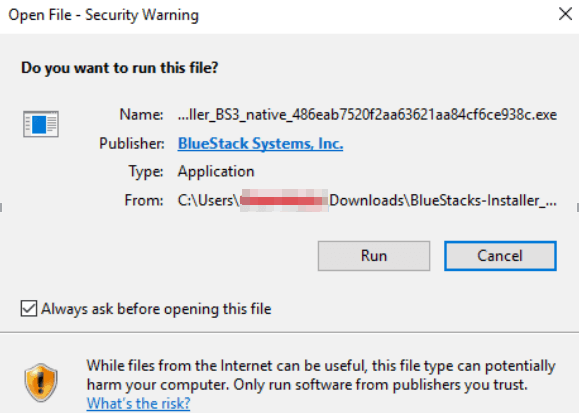
- Zrób to samo w następnym kroku, jeśli pojawi się pytanie „czy chcesz zezwolić tej aplikacji na działanie na swoim urządzeniu?” Kliknij Tak.
- Teraz jesteś prawie na miejscu. Śmiało i kliknij Zainstaluj, aby rozpocząć instalację BlueStacks na swoim komputerze.
- Poczekaj na zakończenie procesu instalacji. Jak sugeruje BlueStacks, możesz tymczasowo wyłączyć swój program antywirusowy. Nie martw się, nie wpuści żadnych wirusów. Po zakończeniu kliknij Zakończ.
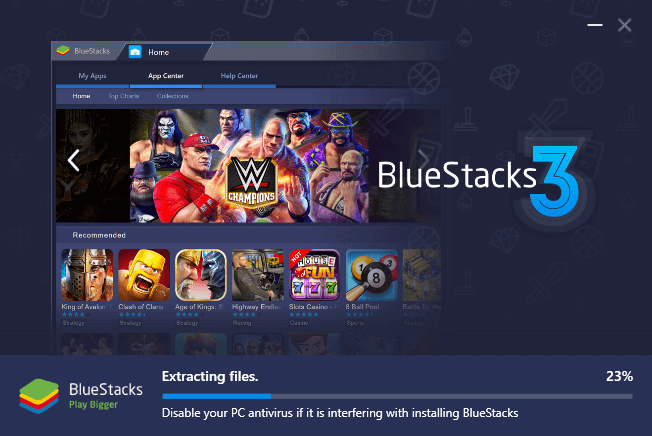
- Teraz musisz poczekać kilka minut w kroku „Uruchamianie silnika” procesu. Jest to potrzebne, aby emulator Androida mógł ocenić wydajność komputera i odpowiednio działać.
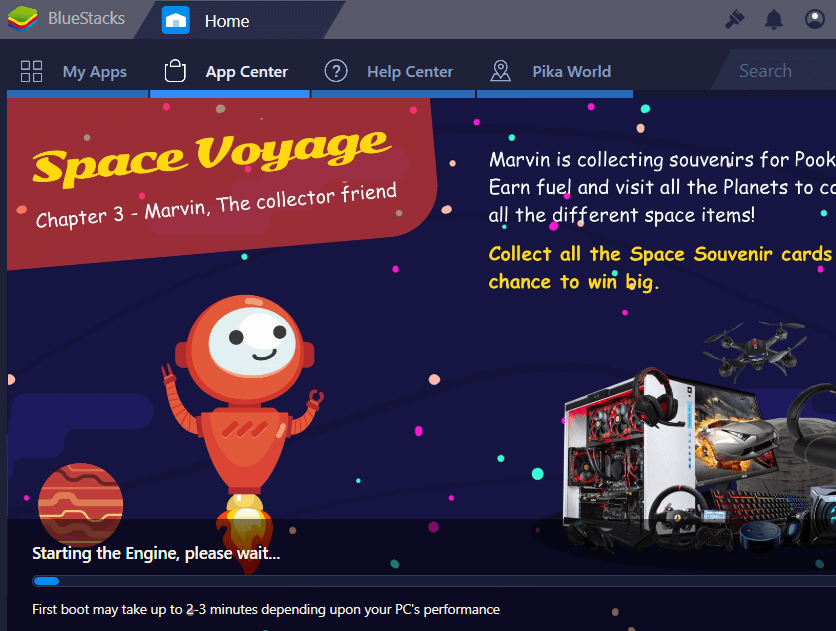
- Następnie musisz zalogować się na swoje konto Google. Może to wydawać się denerwujące, ale w rzeczywistości jest to znak, że BlueStacks ma profesjonalne relacje z Google, dzięki czemu może pobrać dowolną grę lub aplikację na Androida na Twój komputer. Jeśli jesteś już zalogowany na konto Google, upewnij się, że używasz tego.
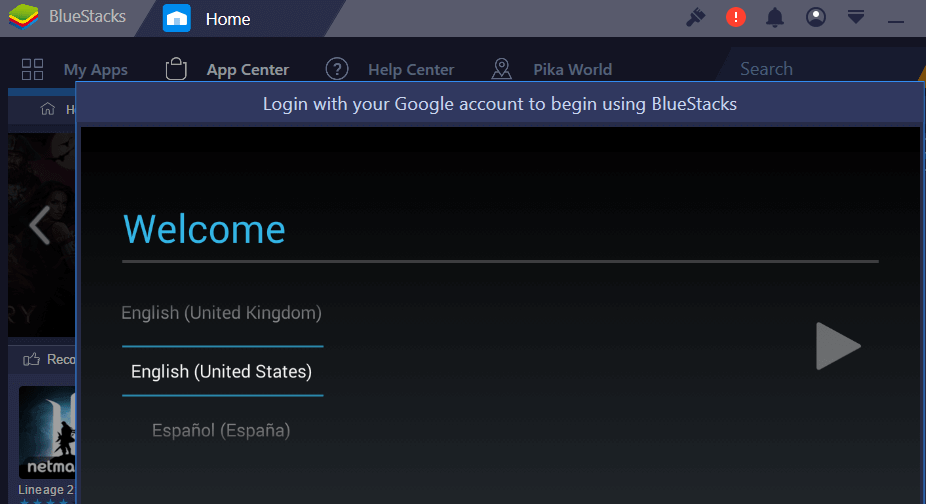
- Teraz ostatnim krokiem jest upewnienie się, że wszystko działa płynnie na twoim komputerze. Śmiało i zainstaluj Lineage 2 Revolution. Gra pojawi się w podobnym oknie jak to poniżej:
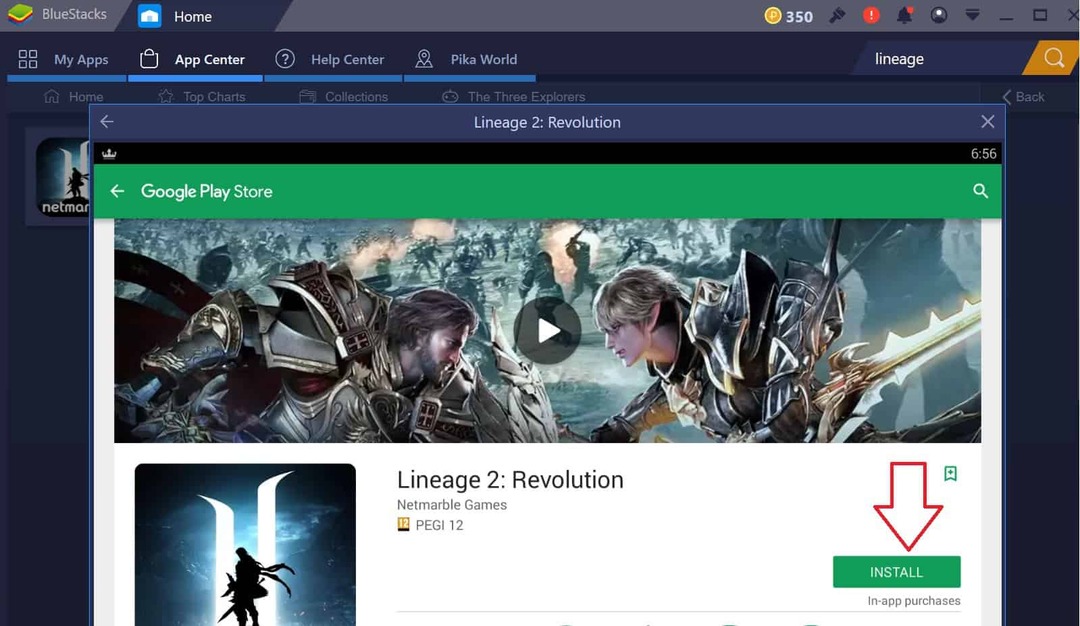
Jak widać, gra pochodzi z samego Sklepu Google Play i jest również darmowa. Zainstaluj go, sprawdź, czy działa na Bluestacks. Następnie możesz pobrać dowolną grę na Androida, którą chcesz.
Sami przetestowaliśmy grę i możemy potwierdzić, że rozgrywka Lineage 2 Revolution na PC jest rzeczywiście imponująca, z ładną, płynną grafiką na PC.
Premia – instalując pierwszą grę, którą zobaczysz, otrzymasz również specjalne punkty. Będziesz wtedy mógł wymienić je na myszy do gier, subskrypcje premium i tak dalej.
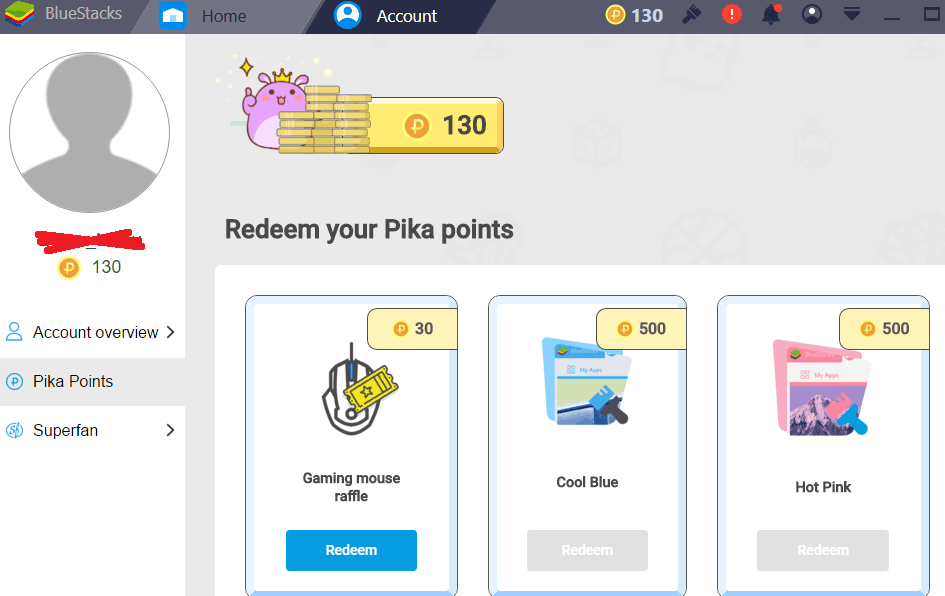
Proszę bardzo, powinieneś być teraz w stanie uruchomić wersję Lineage 2 Revolution PC na komputerze z systemem Windows bez żadnych problemów. Naszym zdaniem BlueStacks to najlepszy symulator PC dla Lineage 2 Revolution, więc używaj go bez wahania.
AKTUALIZACJA: od 2019 r. BlueStacks 4 jest dostępny.
Wymagania PC dla emulatora są dość podstawowe – 3 GB pamięci RAM, 5 GB miejsca na dysku, zainstalowany system Windows 7 / Windows 8 / Windows 10 i DirectX 9.0c lub nowszy. Potrzebny jest również dwurdzeniowy procesor Intel lub AMD, a do grafiki: obsługa OpenGL 2.0.
POWIĄZANE HISTORIE DO SPRAWDZENIA:
- 8 najlepszych gier offline na PC na rok 2019
- 5 najlepszych programów do wyświetlania FPS w grach Windows Windows
- 8 najlepszych gier czołgowych na Windows 10


![Jak zainstalować VPN na Tencent Gaming Buddy [Gameloop]](/f/e9d3657369099c33f964c68e13428e7e.jpg?width=300&height=460)